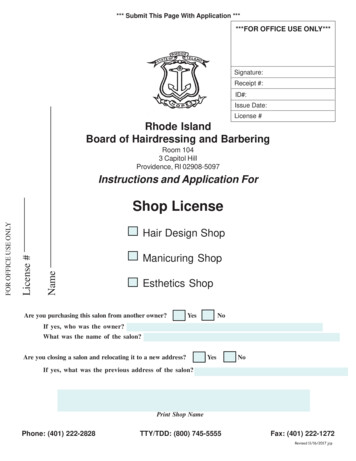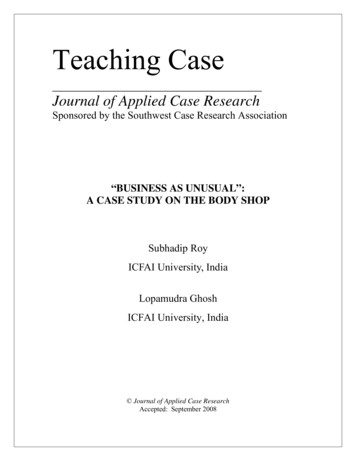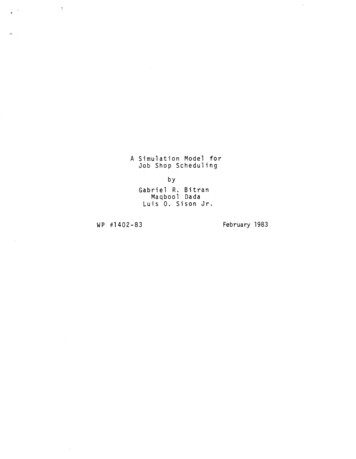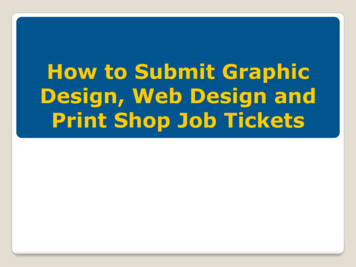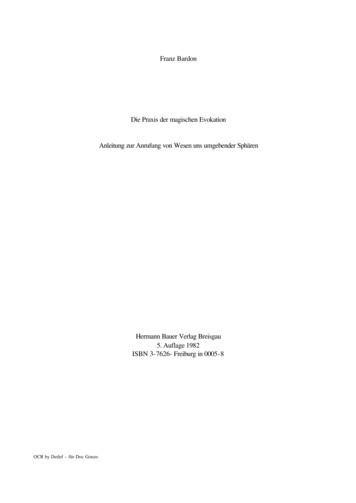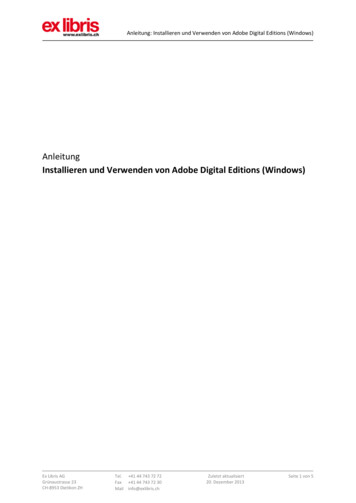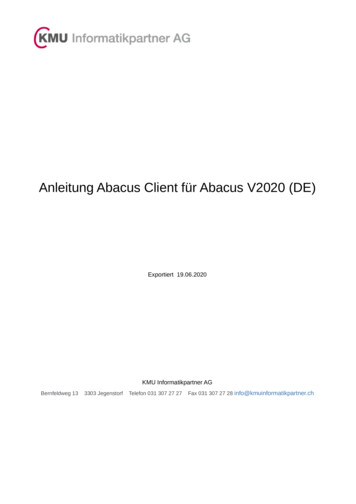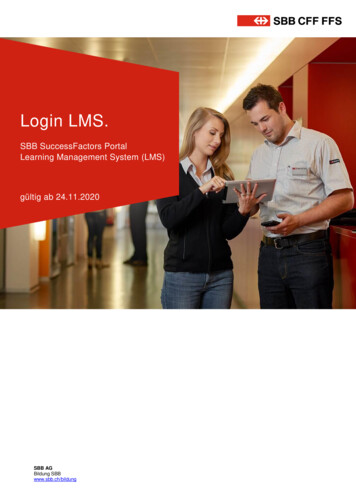Transcription
AnleitungEX-6118PoEEthernet zu 8x Seriell RS-232 mitPower over Ethernet FunktionEthernet to 8x Serial RS-232 withPower over Ethernet FunctionManualVers. 1.0 / 22.06.22
EX-6118PoEInhaltsverzeichnis1.Beschreibung ························· 32.Lieferumfang · 33.Aufbau, Anschlüsse & LED‘s ··· 4-53.13.2Aufbau ···················· 4Anschlüsse & LED‘s ·· 54.Hardware Installation ················ 65.Konfiguration des Geräteserver ·· 76.VCOM Admin Utility ············· 8-127.Jumper Einstellungen ············· 138.Reinigung ···· 149.Technische Daten ·················· 1410.Technische Zeichnung ············ 14Index1.Description ··152.Extent of Delivery ···················153.Layout, Connections & LED’s ······················· 16-173.13.2Layout ·················· 16Connections & �·· 174.Hardware Installation ···············185.Configuration of the Device Server OM Admin Utility ··········· 20-247.Jumper Settings ning ······269.Technical Information ··············2610.Technical Drawing ··················26 Copyright 2022 by EXSYS Vertriebs GmbH. All Rights Reserved2
EX-6118PoEDeutsch1. BeschreibungDer EX-6118PoE ist ein Serieller Multiprotokoll RS-232 Geräteserver. Welcher für den Anschlussvon acht seriellen RS-232 Geräten, einschließlich POS, Barcode-Lesegeräten, Sensoren, Messgeräten, CNC-Steuerungen und SPS an ein IP-basiertes Ethernet-Netzwerk ausgelegt ist. Die seriellen Geräte werden somit an das Netzwerk angeschlossen und sind somit im Internet zur gemeinsamen Nutzung verfügbar, wobei die Fernkonfiguration über die umfangreichen Netzwerkprotokolle wie TCP-Server, TCP-Client, UDP, VCOM, serielles Telnet, RFC2217, Remote-Pair-MasterSlave, Modbus RTU erfolgt. Um abwärtskompatibel mit dem seriellen Legacy-Gerät zu sein, aufdem die vorhandene COM-Port-Anwendungssoftware läuft, bietet der EX-6118PoE einen virtuellenCOM-Port-Umleitungstreiber (VCOM), der Ihre serielle Anwendung perfekt migriert, ohne die Software zu modifizieren. Darüber hinaus können serielle Geräte mit dem Remote-Pair-Master-SlaveModus über den Peer-to-Peer-Modus miteinander kommunizieren, ohne dass ein zwischengeschalteter PC oder Konvertierungssoftware erforderlich ist.Merkmale: 8x RS-232 Port über RJ45 Ethernet 10/100Mbps Bis 921.6 Kbps Baud Rate Netzwerk Protokolle: TCP Server, TCP Client, UDP, VCOM, Serial Telnet, RFC2217, Remote-Pair-Master-Slave, Modbus Server, Modbus Client und SNMP Konfiguration: Windows-basiertes VCOM-Administrator-Dienstprogramm und Web-Browser Unterstützt 15KV ESD-Schutz für alle serielle Signale Unterstützt 5V auf Pin 9 des seriellen Anschluss IEEE802.3af PoE-PD: Kann über das Ethernet-Kabel mit Strom versorgt werden Zertifiziert für2. LieferumfangBevor Sie den EX-6118PoE in Ihr Netzwerk einbinden, überprüfen Sie bitte zuerst den Inhalt derLieferung: EX-6118PoE Netzteil (12V/3A) Anleitung Treiber CD Copyright 2022 by EXSYS Vertriebs GmbH. All Rights Reserved3
DeutschEX-6118PoE3. Aufbau, Anschlüsse & LED‘s3.1 AufbauVorderseite:Status LEDRXD LED8x Seriell 9 Pin D-SUB SteckerTXD LEDRückseite:5-24V T-Block für optionalesexternes Netzteil5-24V DC Anschluss fürbeiliegendes NetzteilPower/ACT LEDPoE LEDReset SchalterRJ45 Anschluss für Daisy-ChainAnschluss einer weiteren EX-61xxoder eines anderen Ethernet Gerätes(Geschwindigkeit 100Mbps!)RJ45 AnschlussPower LED Copyright 2022 by EXSYS Vertriebs GmbH. All Rights Reserved4
EX-6118PoEDeutsch3. Aufbau, Anschlüsse & LED‘s3.2 Anschlüsse & LED‘sDB 9M:Seriell 9 Pin D-SUB 5GROUND83TXDCTS6DSR9(Power)RJ45 Anschluss:RJ45 AnschlussPinSignalPinSignalPinSignal1BI DA 4BI DC 7BI DD 2BI DA-5BI DC-8BI DD-3BI DB 6BI DB-LED‘s:LED NameFarbePower/Act LED(RJ45)GrünPoE LED(RJ45)LED FunktionStändig an: Am RJ45 liegt Strom anBlinken: Datenübertragung über das NetzwerkAus: Am RJ45 liegt kein Strom anStändig an: Entnahme des Stroms aus dem LAN-KabelOrange (nur PoE Modell)Aus: PoE Strom wird nicht entnommenPower LEDGrünStändig an: Das Gerät ist eingeschaltetAus: Das Gerät ist ausgeschaltetStatus LEDGrünBlinken: Server ist bereit für EndgeräteAus: Server ist nicht bereitTXD LED(rechts)GrünBlinken: Die serielle Schnittstelle sendet DatenAus: Die serielle Schnittstelle sendet keine DatenRXD LED(links)OrangeBlinken: Die serielle Schnittstelle empfängt DatenAus: Die serielle Schnittstelle empfängt keine Daten Copyright 2022 by EXSYS Vertriebs GmbH. All Rights Reserved5
DeutschEX-6118PoE4. Hardware InstallationBeachten Sie bitte die folgenden Installationshinweise. Da es große Unterschiede zwischen PC‘sgibt, können wir Ihnen nur eine generelle Anleitung zum Anschluss der EX-6118PoE geben. BeiUnklarheiten halten Sie sich bitte an die Bedienungsanleitung Ihres Computersystems.1. Installieren Sie die EX-6118PoE mit dem optional erhältlichem DIN-Rail Kit auf einer Tragschiene oder direkt an eine Wand.Löcher für Wandmontage2. Nun verwenden Sie ein Ethernet Kabel und verbinden Sie dieses mit dem RJ45 Anschluss derEX-6118PoE und das andere Ende mit einem PC oder einem Switch.3. Verbinden Sie nun Ihre seriellen Endgeräte mit den 9 Pin D-SUB Stecker der EX-6118PoE.4. Schließen Sie jetzt das im Lieferumfang enthaltene 12V Netzteil an die dafür vorhergesehene12V Buchse der EX-6118PoE an. Sobald diese LED leuchtet, ist das Gerät betriebsbereit. Copyright 2022 by EXSYS Vertriebs GmbH. All Rights Reserved6
EX-6118PoEDeutsch5. Konfiguration des GeräteserverDer EX-6118PoE wird mit folgenden Werkseinstellungen ausgeliefert:Login User Name:adminPassword:systemIP Address:DHCP (Automatisch zugewiesen)Network Operation Mode:VCOM ModeSerial Interface:RS-232Falls Sie den EX-6118PoE auf „Werkseinstellung“ zurücksetzen möchten, dann drücken und halten Sie den Reset Schalter für ca. 3-5 Sekunden gedrückt.Bitte beachten Sie das die Einstellungen nach dem Reset nicht identisch sind mit den Werkseinstellungen! Wenn Sie den EX-6118PoE auf „Werkseinstellung“ zurückgesetzt haben, werden Siefolgende Einstellungen im Gerät haben:Login User Name:adminPassword:systemIP Address:Statisch 192.168.2.1Network Operation Mode:TCP Server ModeSerial Interface:RS-232 Copyright 2022 by EXSYS Vertriebs GmbH. All Rights Reserved7
DeutschEX-6118PoE6. VCOM Admin UtilityDa der EX-6118PoE mit aktiviertem DHCP-Modus ausgeliefert wurde, ist eine IP-Adresse erforderlich, um ihn zu konfigurieren. Der EX-6118PoE erhält standardmäßig automatisch eine IP-Adressevon einem DHCP-Server (z.B. Ihrem Router). Wenn er nicht mit einem DHCP-Server verbundenist, verwenden Sie die Standard-IP-Adresse: 192.168.2.1. Um die IP-Adresse zu ermitteln, müssenSie das mitgelieferte VCOM Admin Utility (vspsetup.exe) installieren. Das Installationsprogrammbefindet sich auf der im Lieferumfang enthaltenen Treiber-CD in folgendem Ordner.Wichtig! Bitte führen Sie das Installationsprogramm mit Rechtsklick „Als Administrator ausführen“aus!1. Ermitteln Sie die IP-Adresse: Starten Sie das VCOM Admin Utility (klicken Sie mit Rechtsklickauf dem Windows-Desktop auf die Verknüpfung VCOM Admin Utility und starten Sie dies mit „AlsAdministrator ausführen“).Klicken Sie auf Remote Device Management ADD Device SearchNachdem der EX-6118PoE gefunden wurde, klicken Sie auf Cancel, um die Suche abzubrechen.Klicken Sie auf OK, um den EX-6118PoE hinzuzufügen. Copyright 2022 by EXSYS Vertriebs GmbH. All Rights Reserved8
EX-6118PoEDeutsch6. VCOM Admin Utility2. Zuordnung der COM-Ports: Um den virtuellen COM-Anschluss zu erstellen und dem seriellenGerät zuzuordnen, klicken Sie auf COM Mapping Add COM OKUm die COM-Port-Nummer zu ändern, klicken Sie auf COM Mapping Modify COMDer COM2-COM9 wurde nun hinzugefügt! Copyright 2022 by EXSYS Vertriebs GmbH. All Rights Reserved9
DeutschEX-6118PoE6. VCOM Admin UtilityÜberprüfen Sie bitte ob im Gerätemanager die COM-Port‘s hinzugefügt wurden! Es sollte nunfolgender Einträge im Gerätemanager sichtbar sein:3. Ändern der Einstellungen der seriellen Schnittstelle: Wenn Sie die Einstellungen der seriellen Schnittstelle auf andere Werte als die Standardwerte ändern (z.B. Device Description, Password, .), müssen Sie sich zuerst am Device Server anmelden (das Standardpasswort hierfür"system").Klicken Sie auf Remote Device Management Login Copyright 2022 by EXSYS Vertriebs GmbH. All Rights Reserved10
EX-6118PoEDeutsch6. VCOM Admin UtilityNachdem Sie eingeloggt sind, klicken Sie auf Remote Device Management und dann Doppelklickauf den ausgewählten Device Server in der Liste.DoppelklickKlicken Sie auf Remote Device Management (Doppelklick auf das ausgewählte Element in derListe) Basic Device Description OKDoppelklick Copyright 2022 by EXSYS Vertriebs GmbH. All Rights Reserved11
DeutschEX-6118PoE6. VCOM Admin Utility4. Ändern des Port-Betriebsmodus: Wenn Sie den Port-Betriebsmodus auf andere Modi (z.B.Modbus, UDP, TCP Client, .) als den Standard-VCOM-Modus ändern, müssen Sie stattdessenden Webbrowser verwenden. Um das Web-Konfigurationsmenü zu öffnen, klicken Sie auf RemoteDevice Management (wählen Sie "Device Server Item" in der Liste) Open in Browser undgeben Sie folgende Anmeldedaten ein:User Name: adminPassword: systemKlicken Sie auf Port Config Port 1 Operation Mode Apply Save & Reboot Copyright 2022 by EXSYS Vertriebs GmbH. All Rights Reserved12
EX-6118PoEDeutsch7. Jumper EinstellungenDie EX-6118PoE bietet Ihnen die Möglichkeit 5V auf den Pin 9 des seriellen Anschlusses zu leiten.Hierzu gibt es acht Jumper im inneren auf der Platine der EX-6118PoE. Um an Jumper umzusetzen, müssen Sie die vier Schrauben auf den Seiten der EX-6118PoE herausschrauben und dasobere Gehäuse lösen. Für jeden Port gibt es einen separaten Jumper. In den meisten Fällen müssen Sie an den Jumper keine Änderungen vornehmen! Die Jumper sind bei Werksauslieferungalle auf „DIS“ (Disable) gesetzt. Die Einstellungen sind für jeden seriellen Port individuell einstellbar. Die Zuweisung welcher Jumper welchen Port steuert, entnehmen Sie bitte dem folgendenBild. Aus der nachfolgenden Tabellen können Sie die Einstellung der Jumper entnehmen. BeiEinstellung „ENA“ (Enable), muss ein Netzteil mit dem EX-6118PoE verbunden sein!Wichtig! Bitte beachten Sie das Ihr Endgerät auch dies unterstützt! Andernfalls können Beschädigungen an Ihrem Endgerät entstehen!Jumper JP2 & JP3für Port 1 & 2Jumper JP4 & JP5für Port 3 & 4Jumper JP6 & JP7für Port 5 & 6Jumper JP8 & JP9für Port 7 & 8ENA DISJP2-JP9:DIS Am Pin 9 liegt das Standard Signal RI (Ring Indicator)ENA Am Pin 9 liegt jetzt eine Spannung von 5V an(Werkseinstellung) Copyright 2022 by EXSYS Vertriebs GmbH. All Rights Reserved13
DeutschEX-6118PoE8. ReinigungZur Reinigung des Gerätes verwenden Sie bitte ausschließlich ein trockenes nicht faserndes Tuchund entfernen Sie die Verschmutzung mit leichtem Druck. Im Bereich der Anschlüsse bitte daraufAchten, dass keine Fasern des Tuchs in der Buchse hinterlassen werden. Verwenden Sie bittezu Reinigung in keinem Fall ein feuchtes oder nasses Tuch!9. Technische DatenDatentransfer-Rate:50 bis 921.6 Kbps Baud RateAnschlüsse:8x 9 Pin D-SUB serieller Stecker, 2x RJ45 Ethernet Anschluss,1x 5-24V DC Buchse, 1x Terminal Block 5-24VHardwaresystem:Ethernet 10/100 Mbit/sVCOM Admin Utility:Windows XP/ Vista/ 7/ 8.x/ 10/ Server 20xxBetriebssystem:Alle über IP und Port Nummer (Direktzugriff Socket Port)Betriebstemperatur:0 bis 60 CelsiusLagertemperatur:-20 bis 75 CelsiusRel. Luftfeuchtigkeit:5% bis 95%Schutzklasse:IP30Stromversorgung: 5-24VAbmessung:173,65 x 93,00 x 44,00 mmGewicht:1120g10. Technische Zeichnung Copyright 2022 by EXSYS Vertriebs GmbH. All Rights Reserved14
EX-6118PoEEnglish1. DescriptionThe EX-6118PoE is a multi-protocol RS-232 serial device server. Which is designed to connecteight RS-232 serial devices, including POS, barcode readers, sensors, meters, CNC controllersand PLCs to an IP-based Ethernet network. The serial devices are thus connected to the networkand are thus available for sharing on the Internet, with remote configuration using the extensivenetwork protocols such as TCP server, TCP client, UDP, VCOM, serial Telnet, RFC2217, remotepair master slave, Modbus RTU. To be backward compatible with the legacy serial device runningthe existing COM port application software, EX-6118PoE provides a virtual COM port redirectiondriver (VCOM) that perfectly migrates your serial application without modifying the software. Inaddition, serial devices with remote pair master-slave mode can communicate with each other viapeer-to-peer mode without the need for an intermediate PC or conversion software.Features: 8x RS-232 Port via RJ45 Ethernet 10/100Mbps Up to 921.6 Kbps Baud Rate Network Protocols: TCP Server, TCP Client, UDP, VCOM, Serial Telnet, RFC2217, RemotePair-Master-Slave, Modbus Server, Modbus Client and SNMP Configuration: Windows-based VCOM-Administrator-Utility and Web-Browser Support 15KV ESD-Protection for all serial Signals Support 5V on Pin 9 of the serial port IEEE802.3af PoE-PD: Can be powered by Ethernet Cable Certificate for2. Extent of DeliveryBefore you integrate the EX-6118PoE into your network, you should first check the contents of thedelivery: EX-6118PoE Power Supply (12V/3A) Manual Driver CD Copyright 2022 by EXSYS Vertriebs GmbH. All Rights Reserved15
EnglishEX-6118PoE3. Layout, Connections & LED’s3.1 LayoutFront:Status LEDRXD LED 8x Seriell 9 Pin D-SUB Connector TXD LEDBack:5-24V T-Block for optionalPower Supply5-24V DC Connector forincluded Power SupplyPower/ACT LEDPoE LEDReset ButtonRJ45 connector for daisy-chainconnection of another EX-61xx oranother Ethernet device(Speed 100Mbps!)RJ45 PortPower LED Copyright 2022 by EXSYS Vertriebs GmbH. All Rights Reserved16
EX-6118PoEEnglish3. Layout, Connections & LED’s3.2 Connections & LED‘sDB 9M:Serial 9 Pin D-SUB TS5GROUND83TXDCTS6DSR9(Power)RJ45 Port:RJ45 PortPinSignalPinSignalPinSignal1BI DA 4BI DC 7BI DD 2BI DA-5BI DC-8BI DD-3BI DB 6BI DB-LED‘s:LED NameColorLED FunctionPower/Act LED(RJ45)GreenSteady on: Power is OnBlinking: Transferring data on the NetworkOff: Power is OffPoE LED(RJ45)OrangeSteady on: Extracting the power from LAN cable (PoE model only)Off: LAN cable PoE Power is not extractedPower LEDGreenSteady on: The unit has bootedOff: The unit is not booted yetStatus LEDGreenBlinking: Server is ready for end devicesOff: Server is not readyTXD LED(right)GreenBlinking: The Serial Port is sending out dataOff: The Serial Port is not sending out any dataRXD LED(left)OrangeBlinking: The Serial Port is receiving dataOff: The Serial Port is not receiving any data Copyright 2022 by EXSYS Vertriebs GmbH. All Rights Reserved17
EnglishEX-6118PoE4. Hardware InstallationPlease observe the following installation instructions. Because there are big differences betweenPC's, we can only give you a general guide for connecting the EX-6118PoE. If you have any questions, please refer to the operating instructions of your computer system.1. Install the EX-6118PoE on a mounting rail by using the optional DIN rail kit or on a wall.Holes for Wall Installation2. Now use an Ethernet cable and connect it to the RJ45 port of the EX-6118PoE and the other endto a PC or a switch.3. Now connect your serial devices to the 9 pin D-SUB connectors of the EX-6118PoE.4. Now connect the 12V power supply which is included in the extend of delivery to the 12V socketprovided for this purpose on the EX-6118PoE. As soon as this LED is steady on, the device isready for operation. Copyright 2022 by EXSYS Vertriebs GmbH. All Rights Reserved18
EX-6118PoEEnglish5. Configuration of the Device ServerThe EX-6118PoE is delivered with the following factory settings:Login User Name:adminPassword:systemIP Address:DHCP (Assigned Automatically)Network Operation Mode:VCOM ModeSerial Interface:RS-232If you want to reset the EX-6118PoE to "Factory Settings", then press and hold the reset button forapprox. 3-5 seconds.Please note that the settings after the reset are not identical to the factory settings! When you havereset the EX-6118PoE to "Factory Settings", you will have the following settings in the device:Login User Name:adminPassword:systemIP Address:Static 192.168.2.1Network Operation Mode:TCP Server ModeSerial Interface:RS-232 Copyright 2022 by EXSYS Vertriebs GmbH. All Rights Reserved19
EnglishEX-6118PoE6. VCOM Admin UtilitySince the EX-6118PoE was shipped with DHCP mode enabled, an IP address is required to configure it. By default, the EX-6118PoE automatically receives an IP address from a DHCP server(e.g. your router). If it is not connected to a DHCP server, use the default IP address: 192.168.2.1.To determine the IP address, you must install the VCOM Admin Utility (vspsetup.exe) that comeswith the device. The installation program is located on the driver CD included in the scope of delivery in the following folder.Attention! Please run the installation program with right click "Run as administrator!1. Get the IP address: Start the VCOM Admin Utility (right-click on the VCOM Admin Utilityshortcut on the Windows desktop and start this with „Run as Administrator“).Click Remote Device Management ADD Device SearchAfter the EX-6118PoE was found, click Cancel to abort the search. Click OK, to add the EX6118PoE. Copyright 2022 by EXSYS Vertriebs GmbH. All Rights Reserved20
EX-6118PoEEnglish6. VCOM Admin Utility2. Assignment of COM-Ports: To create the virtual COM-Port and assign it to the serial device,click COM Mapping Add COM OKTo change the COM-Port number, click COM Mapping Modify COMThe COM2-COM9 has now been added! Copyright 2022 by EXSYS Vertriebs GmbH. All Rights Reserved21
EnglishEX-6118PoE6. VCOM Admin UtilityPlease check if the COM-Port has been added in the device manager! The following entry shouldnow be visible in the device manager:3. Changing the settings of the serial interface: If you change the settings of the serial interfaceto values other than the default values (e.g. Device Description, Password, .), you must first log into the Device Server (the default password for this is "system").Click Remote Device Management Login Copyright 2022 by EXSYS Vertriebs GmbH. All Rights Reserved22
EX-6118PoEEnglish6. VCOM Admin UtilityAfter you are logged in, click Remote Device Management and then double-click the selecteddevice server in the list.double clickClick Remote Device Management (double-click on the selected element in the list) Basic Device Description OKdouble click Copyright 2022 by EXSYS Vertriebs GmbH. All Rights Reserved23
EnglishEX-6118PoE6. VCOM Admin Utility4. Changing Port Operation Mode: If you change the port operation mode to other modes (e.g.Modbus, UDP, TCP Client, .) than the default VCOM mode, you must use the web browser instead. To open the web configuration menu, click Remote Device Management (select "DeviceServer Item") Open in Browser and enter following credentials:User Name: adminPassword: systemClick Port Config Port 1 Operation Mode Apply Save & Reboot Copyright 2022 by EXSYS Vertriebs GmbH. All Rights Reserved24
EX-6118PoEEnglish7. Jumper SettingsThe EX-6118PoE offers you the possibility to connect 5V to Pin 9 of the serial port. For this purpose there are eight jumpers inside on the board of the EX-6118PoE. To change jumpers you haveto unscrew the four screws on the sides of the EX-6118PoE and loosen the upper housing. Thereis a separate jumper for each port. In most cases you do not have to make any changes to thejumpers! The jumpers are all set to "DIS" (Disable) when shipped from the factory. The settingscan be adjusted individually for each serial port. The assignment of which jumper controls whichport can be seen in the following picture. From the following tables you can see the setting of thejumpers. With setting "ENA" (Enable), a power supply must be connected to EX-6118PoE!Important! Please make sure that your end device also supports this! Otherwise, damage to yourterminal device may occur!Jumper JP2 & JP3for Port 1 & 2Jumper JP4 & JP5for Port 3 & 4Jumper JP6 & JP7for Port 5 & 6Jumper JP8 & JP9for Port 7 & 8ENA DISJP2-JP9:DIS Pin 9 is the standard signal RI (Ring Indicator)ENA A voltage of 5V is now present at Pin 9(Factory Setting) Copyright 2022 by EXSYS Vertriebs GmbH. All Rights Reserved25
EnglishEX-6118PoE8. CleaningFor cleaning please use only a dry fluff less cloth and remove the dirt with gently pressure. In thearea of the connectors please make sure that no fibres from the cloth remain in the connectors.Attention! Never use a moist or wet cloth for cleaning!9. Technical InformationData Transfer Rate:50 to 921.6 Kbps Baud RateConnectors:8x 9 Pin D-SUB serial Connector, 2x RJ45 Ethernet Port,1x 5-24V DC Connector, 1x Terminal Block 5-24VHardware System:Ethernet 10/100 Mbit/sVCOM Admin Utility:Windows XP/ Vista/ 7/ 8.x/ 10/ Server 20xxOperating System:All via IP and Port Number (Direct Control Socket Port)Operating Temperature:32 to 140 FahrenheitStorage Temperature:-4 to 167 FahrenheitRel. Humidity:5% to 95%Protection Class:IP30Power: 5-24VSize:173,65 x 93,00 x 44,00 mmWeight:1120g10. Technical Drawing Copyright 2022 by EXSYS Vertriebs GmbH. All Rights Reserved26
von acht seriellen RS-232 Geräten, einschließlich POS, Barcode-Lesegeräten, Sensoren, Messge-räten, CNC-Steuerungen und SPS an ein IP-basiertes Ethernet-Netzwerk ausgelegt ist. Die seriel-len Geräte werden somit an das Netzwerk angeschlossen und sind somit im Internet zur gemein-